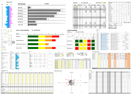In diesem Excel-Tipp erfahren Sie, wie Sie Einheiten wie kg, Grad, etc.. automatisch anhängen/einfügen können.
Wenn wir mit Excel arbeiten, müssen wir auch sehr oft die (Kenn-) Zahlen mit Einheiten versehen.
Die Standards wie zum Beispiel Prozent und Währungen wie Euro stehen dabei in der Registerkarte "Start" schon zur Verfügung.
Allerdings benötigen wir, je nach Branche, noch ein paar weitere Einheiten.
In diesem Excel-Tipp werden einmal Kilogramm (kg) und Grad Celsius (°C) genauer beschrieben, das heißt, Sie geben einen bestimmten Wert bzw. bestimmte Zahl ein und nach der Eingabe wird automatisch die Einheit hinzugefügt.
Zunächst erstellen wir die Einheit Kilogramm (kg):
1) Öffnen Sie eine leere Excel-Mappe und markieren Sie eine freie Zelle aus.
2) Geben Sie einen beliebigen Wert ein. In diesem Beispiel 100.
3) Nun formatieren Sie die Zelle. Entweder drücken Sie hierfür die Tasten-Kombination
STRG+1 oder bewegen Sie den Maus-Courser über die Zelle und klicken Sie hier die
rechte Maustaste. Im Anschluss wählen Sie "Zellen formatieren..." aus.
4) Im Fenster "Zellen formatieren" wählen Sie dann in der Register-Karte Zahlen
Benutzerdefiniert aus.

5) Löschen Sie Standard aus dem "Typ:" und schreiben Sie hier
#.##0 "kg"
Der Punkt zwischen den Raute-Zeichen erstellt ein Tausender-Trennzeichen. Die
Anführungszeichen zeigen Excel, dass es sich um einen Text handelt.
Im angezeigten Beispiel sehen Sie bereits, dass die Anführungszeichen nicht mit
angezeigt werden.

6) Klicken Sie im Anschluss auf "OK"
7) Wie Sie sehen, steht in der Zelle nun der Wert und die Einheit Kilogramm.

8) Dieses Format können Sie nun auch für die anderen Zellen verwenden. Wenn Sie die
Datei gespeichert haben, wird Ihnen dieses Format immer in der Rubrik
"Benutzerdefiniert" angezeigt.

Und wie sieht es mit Berechnungen bzw. Formeln aus?
Nun denken Sie vielleicht, dass Sie hier jetzt keine Berechnungen mehr durchführen können, da das Format Text mit verarbeitet wurde - Aber auch das geht.
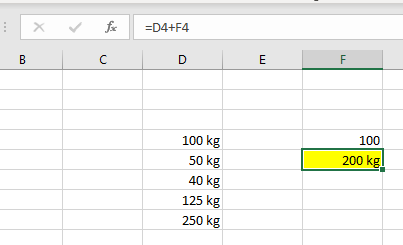
In dieser Formel wurde einmal die Zelle D4, welche bereits mit der Einheit Kilogramm formatiert wurde mit der Zelle F4, die als Standard formatiert ist, addiert.
Sofort wird hier die Einheit Kilogramm automatisch ergänzt.
Kommen wir zu Grad Celsius (°C)
1) Zunächst benötigen wir den kleinen Kreis vor dem C. Wählen Sie dafür eine freie Zelle
aus.
2) Gehen Sie hierzu in der Registerkarte "Einfügen" auf den Button Symbole und dann auf
Symbol.
3) Stellen Sie die Schrift auf "Times New Roman"
4) Geben Sie beim Zeichen-Code unten rechts "00B0" ein, dann werden Sie automatisch
zum kleinen Kreis befördert.
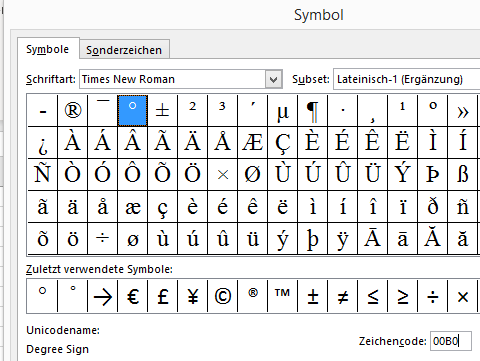
5) Klicken Sie auf "Einfügen" und geben Sie über die Tastatur ein großes C ein.
6) Kopieren Sie den Kreis und das C nun aus der Funktionsleiste mit der Tasten-
Kombination "STRG+C"
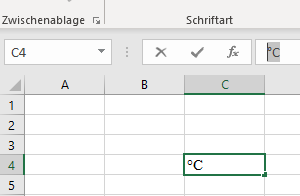
7) Wählen Sie nun eine frei Zelle und geben einen Wert ein - In diesem Beispiel 24.
8) Gehen Sie nun wieder in die Formatierung und "Benutzerdefiniert"
9) Beim Typ geben Sie ein 0 und Leerzeichen ein und fügen den kopierten Inhalt mit
STRG+V ein.

10) Wenn Sie eine Dezimalstelle mehr benötigen, geben Sie 0,0 ein.
11) Benutzen Sie dieses Format in den Zellen, die Sie verwenden möchten.
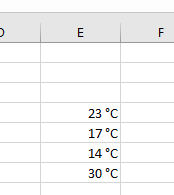

Autor
Kristoffer Ditz ist Leiter der Hanseatic Business School in Hamburg und freiberuflicher Dozent an der AMD Akademie Mode und Design / Hochschule Fresenius.
Er verfügt über mehrere Jahre Berufserfahrung u.a. bei der Puma AG, Ludwig Beck AG, Dänisches Bettenlager und der Hamburger Drogeriemarktkette Iwan Budnikowsky.
Für das Controlling Journal und Controller Magazin schreibt er regelmäßig Fachartikel.
Für Sie vielleicht auch interessant:
Strategie-Toolbox
EUR 99,00
Personal-Toolbox
EUR 99,00
Projekt-Toolbox
EUR 79,00
Finanz-Paket
EUR 99,00